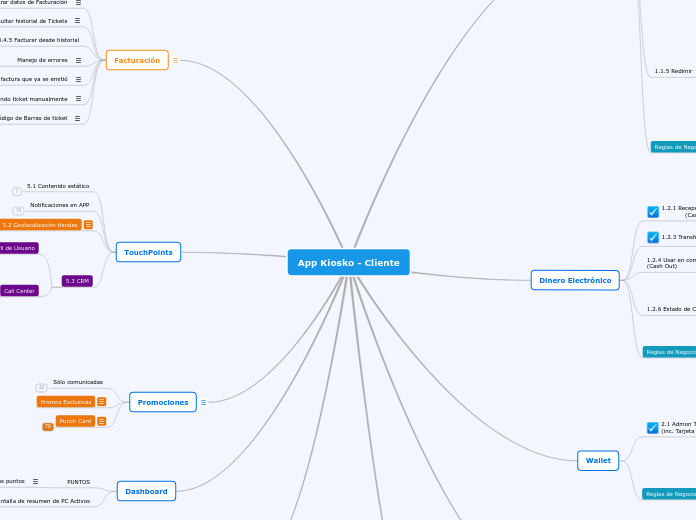App Kiosko - Cliente
Puntos
1.1.1 Obtener
El usuario quiere acumular puntos con su compra
Método 1
Cliente llega a Caja con los artículos que va a comprar
Cajero saluda
Cajero solicita QR al cliente
Cajero escanea QR usando lector de PDV
Se hace el escaneo de los artículos
Cajero cierra la transacción en PDV
PDV Kiosko envía información a Brick
Cajero cierra haciendo resumen de transacción
Método 2
Bonos de Puntos
Devoluciones de Mercancía
Configuración puntos
Valor del punto
Bonos de puntos
1.1.4 Transferir
Cliente quiere transferir Puntos por una sola vez
1.1.4.2 Operaciones frecuentes
1.1.6 Estado de cuenta
Usuario quiere consultar su Saldo
Usuario quiere solicitar aclaración (Botón)
Saldo
Vigencia
1.1.5 Redimir
Cliente quiere ver Productos Exclusivos
Cliente quiere adquirir un Producto Exclusivo
Logística de entrega Prods Exclusivos
Viene del paso "APP Genera Avisos" del flujo "adquirir Producto Exclusivo"
1. Envío a Tienda desde CEDI KSK
2. Envío a domicilio de cliente desde CEDI KSK
3. Envío a Tienda desde CEDI BRICK a través de CEDI Kiosko
4. Envío a domicilio de cliente desde CEDI BRICK
Reglas de Negocio
Dinero Electrónico
1.2.1 Recepción de Dinero
(Cash In)
1.2.3 Transferir
1.2.4 Usar en compras
(Cash Out)
1.2.6 Estado de Cuenta
Saldo
Consulta movimientos
Solicita aclaración (Botón)
Reglas de Negocio
Wallet
2.1 Admon Tarjetas
(inc. Tarjeta de vales)
Cliente quiere guardar una tarjeta
Seleccionar "Cartera"
Seleccionar nueva tarjeta
Introducir datos de tarjeta
Seleccionar Guardar
Cliente quiere editar la información de una tarjeta
Seleccionar "Cartera"
Encontrar la tarjeta a editar
Seleccionar opción "Editar"
Hacer modificaciones
Seleccionar Guardar
Cliente quiere eliminar una tarjeta
Selecciona "Cartera"
Encontrar la tarjeta a editar
Seleccionar "Eliminar tarjeta"
Aparece Popup de Confirmación
Cliente confirma eliminación
Reglas de Negocio
Antifraude
Evitar spam de transacciones
No recibir tarjetas Extranjeras
Aplicar filtros OpenPay
Llaverín
Cliente quiere recargar un Celular
Cajero entra a sección de recargas y solicita código a cliente
Cliente muestra en la APP el código del número al que desea recargar
Cajero escanea QR usando lector de PDV
BRICK regresa datos para acumulación de puntos
Se despliega número de celular y compañía en casillas correspondientes en PDV
Cajero pregunta Monto, Tipo de recarga
Cliente Paga
Forma de pago: Dinero Electrónico
Cajero selecciona Forma de pago "Dinero Electrónico"
PDV envía una notificación a BRICK informando que desea hacer un cargo a la cuenta del cliente
BRICK valida la transacción
Transacción aprobada
APP Despliega mensaje push en el dispositivo del Cliente preguntando si acepta el cargo
Cliente acepta el cargo
BRICK avisa a PDV Kiosko que el cargo fue aceptado
PDV muestra autorización de transacción a cajero
Cajero concluye la transacción
PDV avisa a BRICK transacción concluída
BRICK hace los movimientos en el saldo del cliente
KIOSKO realiza reclasificación de ese monto de DE electrónico a otra cuenta pues se realizó la compra.
Cliente rechaza el cargo
PDV muestra rechazo de transacción
Cajero sugiere otra forma de pago
Transacción rechazada
PDV muestra rechazo de transacción
Cajero sugiere otra forma de pago
Forma de Pago: Tarjeta o Efectivo
Se efectúa el cobro
Cajero cierra la transacción en PDV
PDV Kiosko envía información a Brick
Cajero cierra haciendo resumen de transacción
Admon Usuarios
Cliente quiere cambiar su número de teléfono asignado
Cliente quiere bloquear su cuenta temporalmente
Cliente quiere reactivar su cuenta
Facturación
3.4.1 Administrar datos de Facturación
3.4.2 Consultar historial de Tickets
3.4.5 Facturar desde historial
Manejo de errores
Ticket no facturable
Aviso
Cliente quiere que se re-envíe una factura que ya se emitió
Facturar tecleando ticket manualmente
Facturar escaneando Código de Barras de ticket
TouchPoints
5.1 Contenido estático
Notificaciones en APP
5.2 Geolocalización tiendas
5.3 CRM
5.3.3 Perfil de Usuario
Call Center
Resolución de problemas
Privacidad
Puntos
Promociones
Sólo comunicadas
Promos Exclusivas
Punch Card
Dashboard
PUNTOS
Valor de los puntos
Pantalla de resumen de PC Activos
Registro y Acceso de Usuarios
Login
Recuperación de contraseña